時間:2017-04-06 來源:互聯網 瀏覽量:
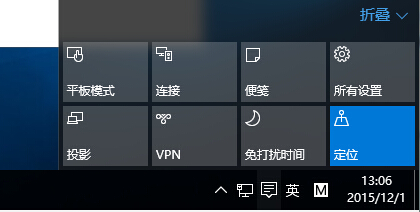
其實操作中心下部的圖標,一共有十二個,隻有首行是可以設置的,其他的圖標都是根據首行設置的順序自動調節的,首行的設置方法如下:
步驟一:任務欄空白處點擊鼠標右鍵,選擇屬性;
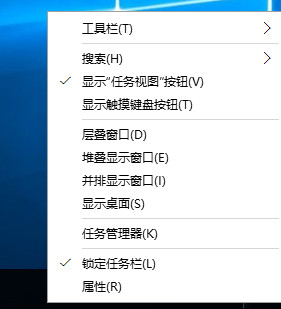
步驟二:在彈出窗口中點擊通知區域後麵的自定義;
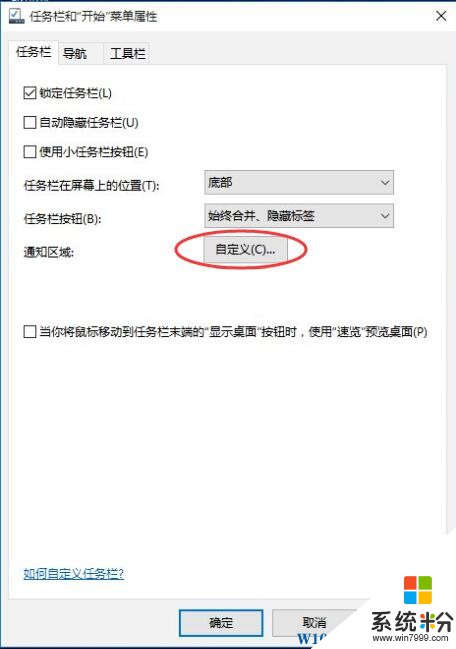
步驟三:在彈出的通知和操作窗口的右側找到選擇快速操作,這裏麵列出的四個選項就是操作中心中圖標設置選項的第一行;
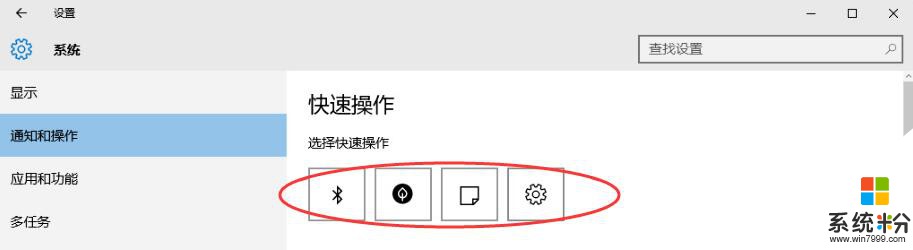
步驟四:我們可以點擊圖標來選擇你要顯示的功能按鈕。如下圖,具體如何排列就要看個人喜好了。
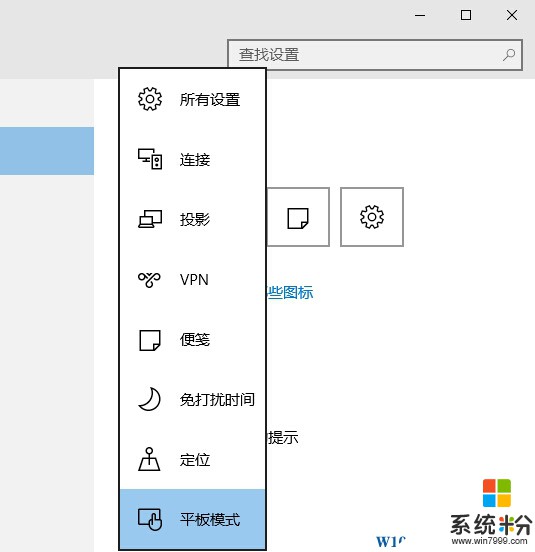
注意:在操作中心中一共有12個選項,隻有第一行的四個可以設置,剩下的其他8個選項根據第一行的設置自動調節位置,另外這四個圖標也是選擇折疊以後顯示的圖標。